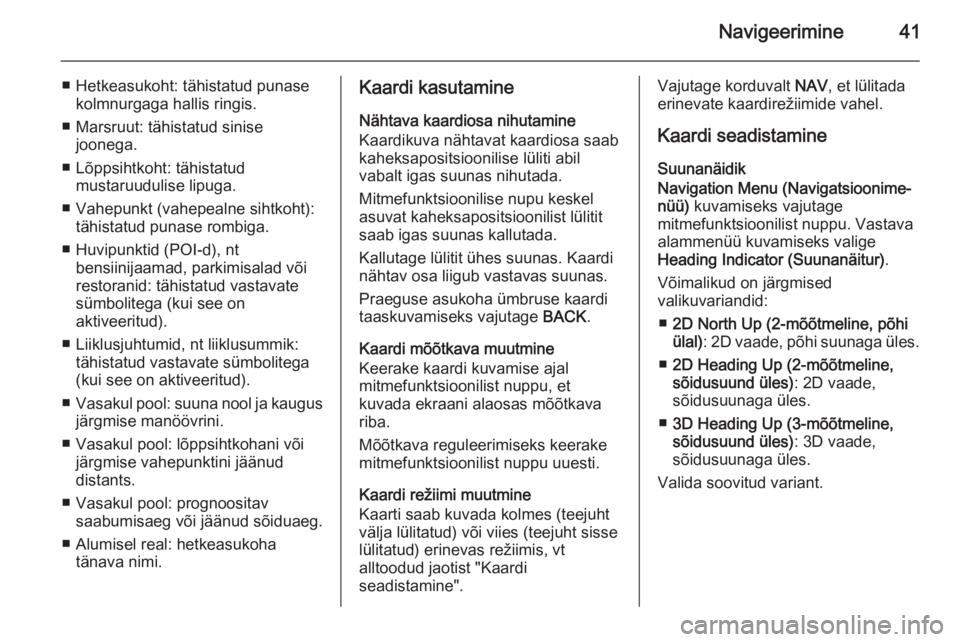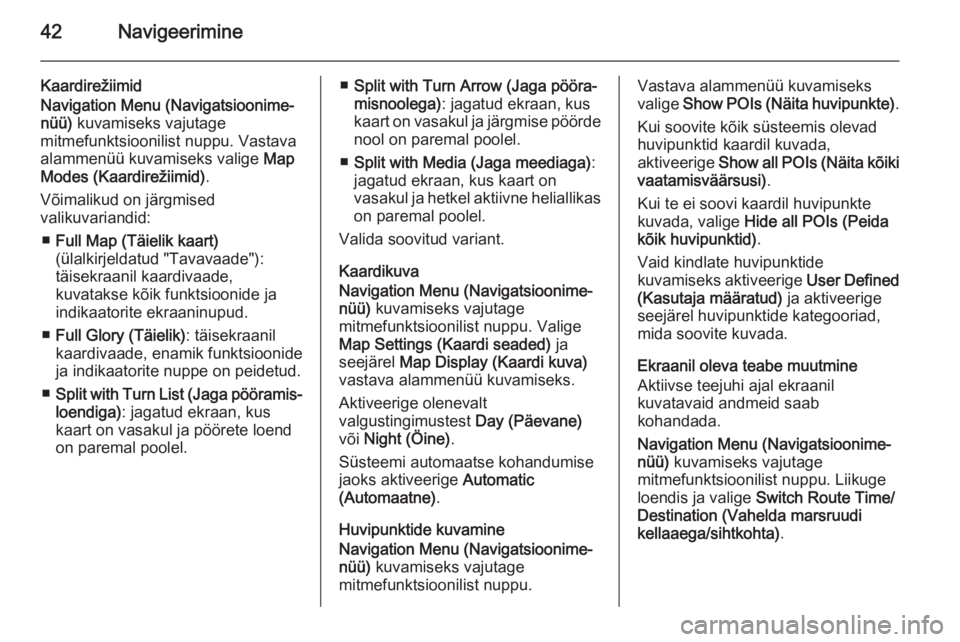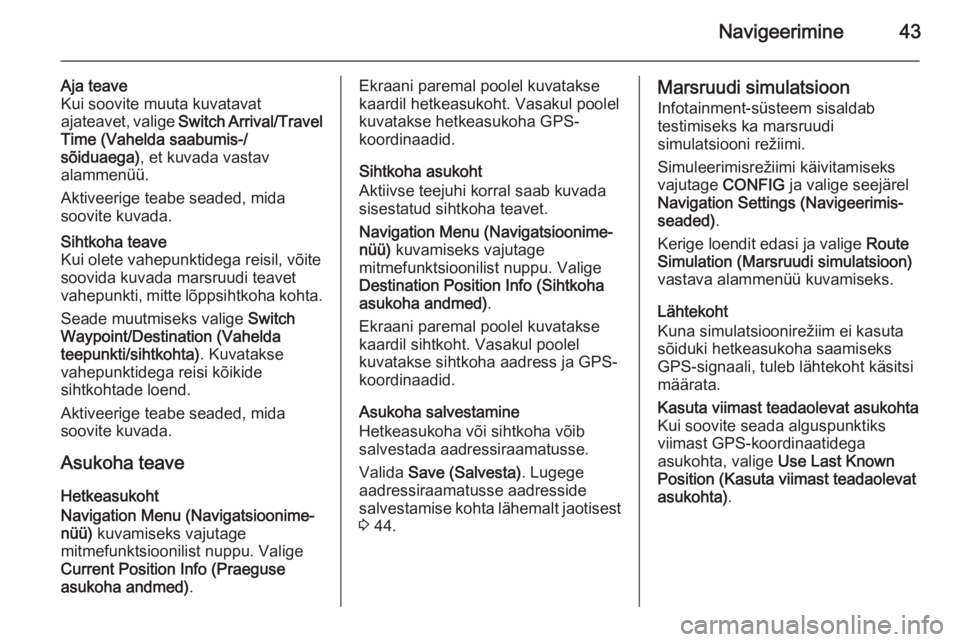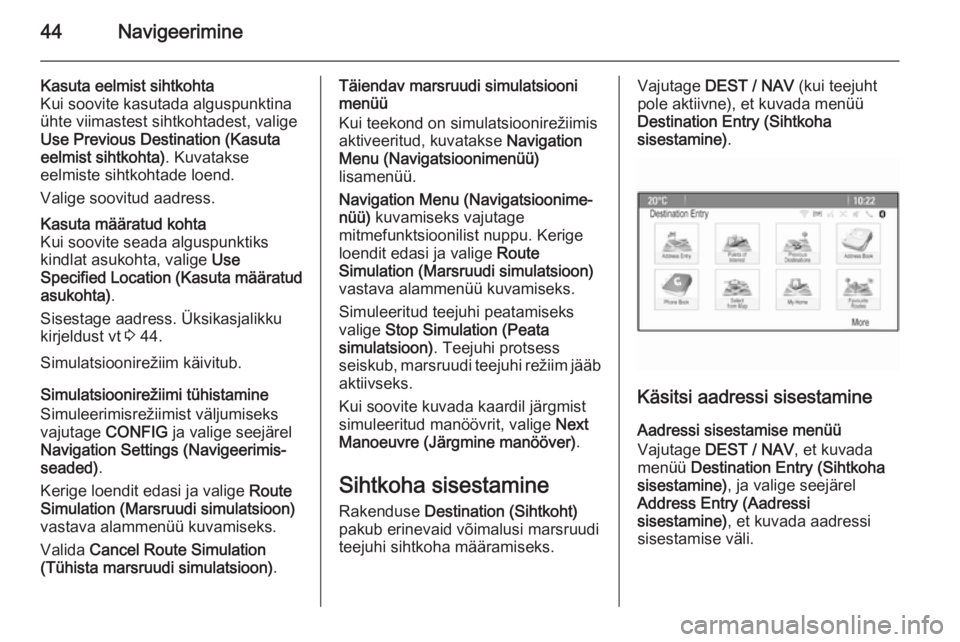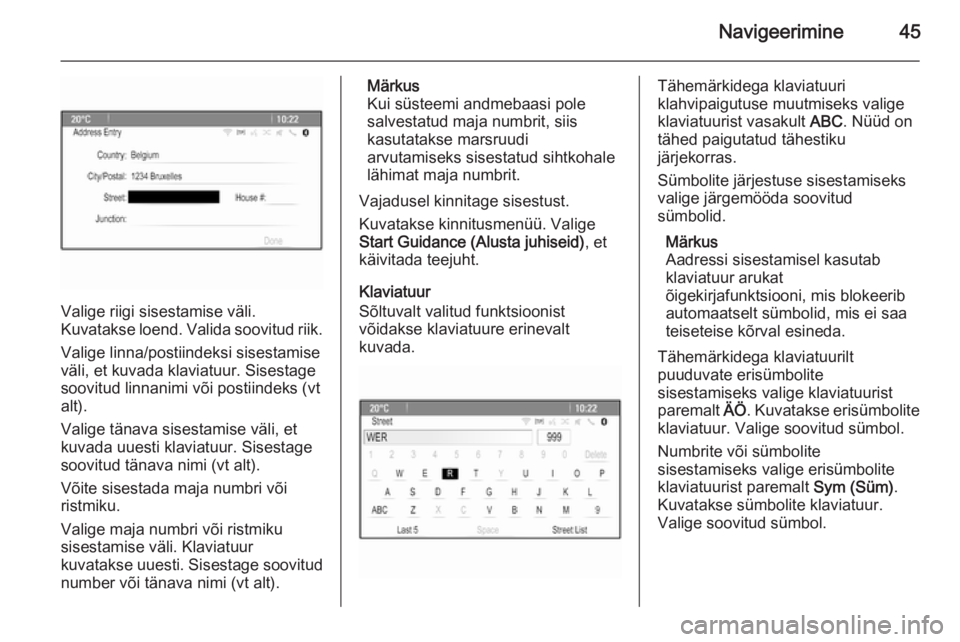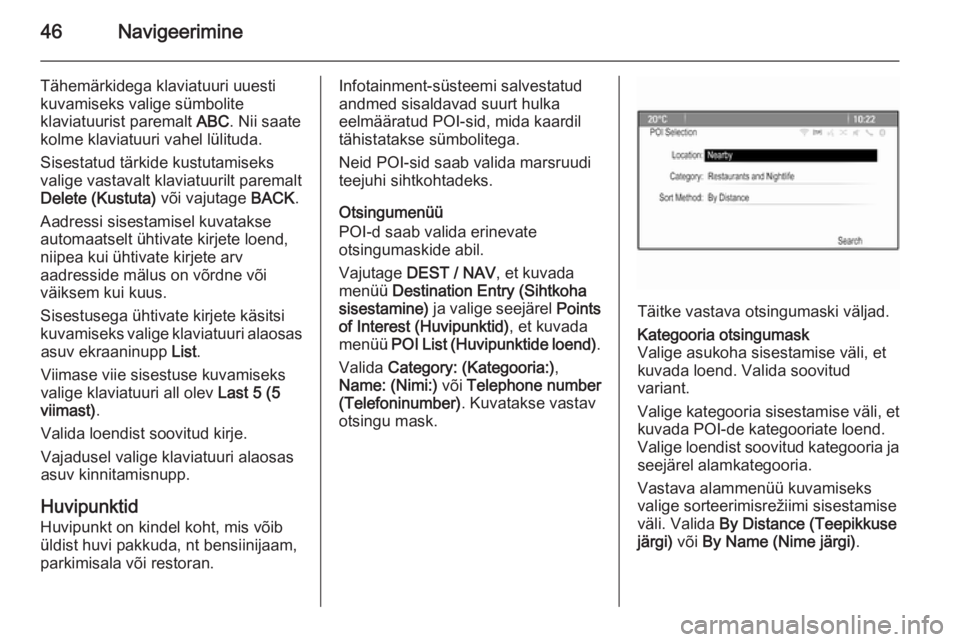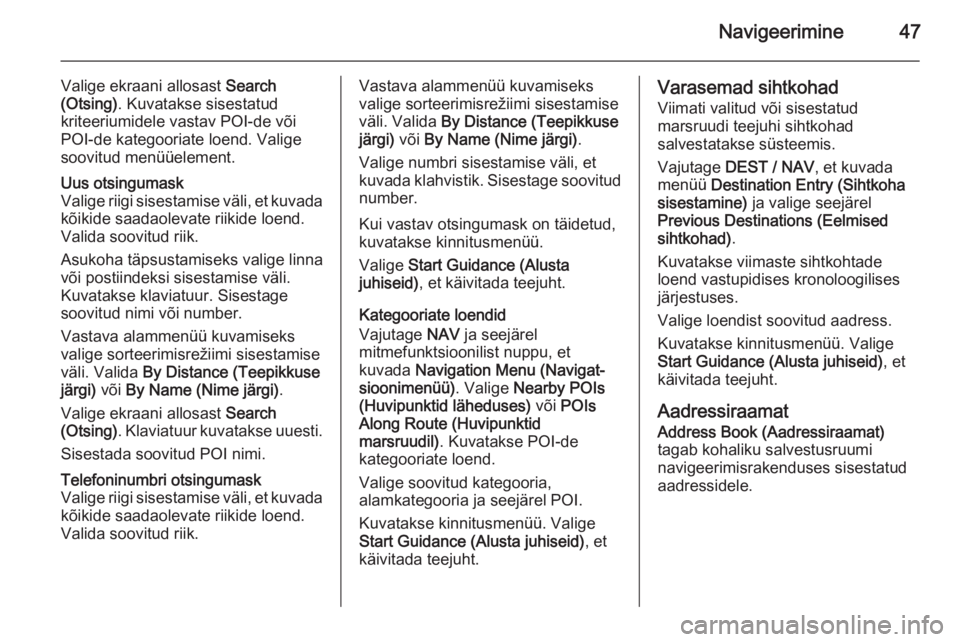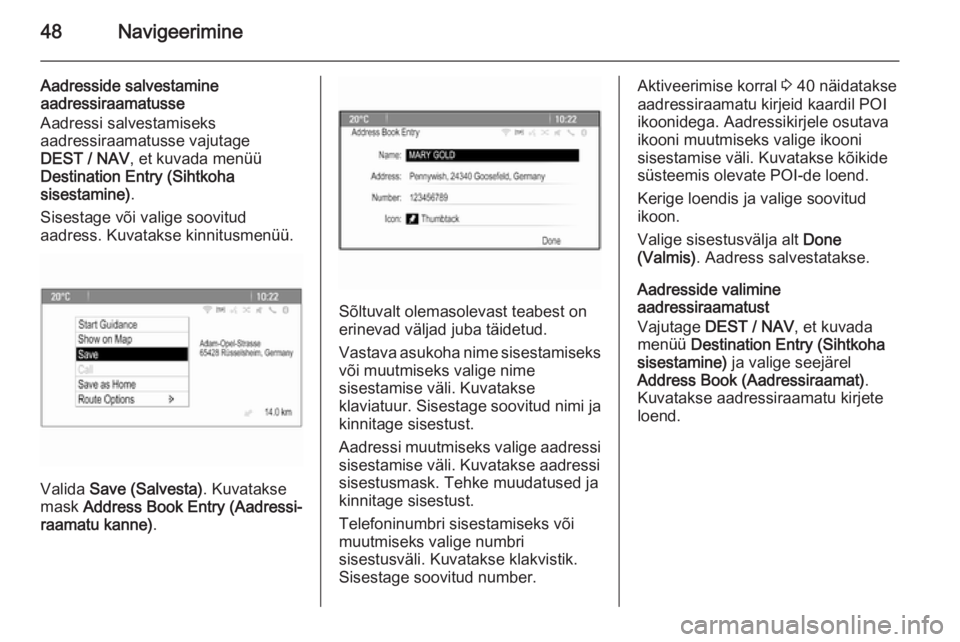Page 41 of 125
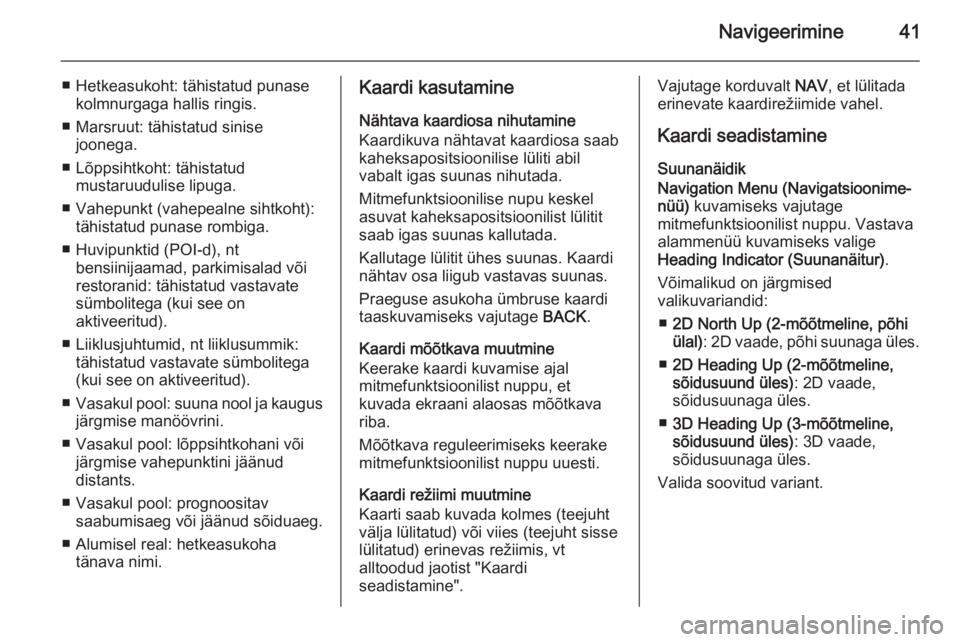
Navigeerimine41
■ Hetkeasukoht: tähistatud punasekolmnurgaga hallis ringis.
■ Marsruut: tähistatud sinise joonega.
■ Lõppsihtkoht: tähistatud mustaruudulise lipuga.
■ Vahepunkt (vahepealne sihtkoht): tähistatud punase rombiga.
■ Huvipunktid (POI-d), nt bensiinijaamad, parkimisalad või
restoranid: tähistatud vastavate
sümbolitega (kui see on
aktiveeritud).
■ Liiklusjuhtumid, nt liiklusummik: tähistatud vastavate sümbolitega
(kui see on aktiveeritud).
■ Vasakul pool: suuna nool ja kaugus
järgmise manöövrini.
■ Vasakul pool: lõppsihtkohani või järgmise vahepunktini jäänud
distants.
■ Vasakul pool: prognoositav saabumisaeg või jäänud sõiduaeg.
■ Alumisel real: hetkeasukoha tänava nimi.Kaardi kasutamine
Nähtava kaardiosa nihutamine
Kaardikuva nähtavat kaardiosa saab
kaheksapositsioonilise lüliti abil
vabalt igas suunas nihutada.
Mitmefunktsioonilise nupu keskel
asuvat kaheksapositsioonilist lülitit saab igas suunas kallutada.
Kallutage lülitit ühes suunas. Kaardi
nähtav osa liigub vastavas suunas.
Praeguse asukoha ümbruse kaardi
taaskuvamiseks vajutage BACK.
Kaardi mõõtkava muutmine
Keerake kaardi kuvamise ajal
mitmefunktsioonilist nuppu, et
kuvada ekraani alaosas mõõtkava
riba.
Mõõtkava reguleerimiseks keerake
mitmefunktsioonilist nuppu uuesti.
Kaardi režiimi muutmine
Kaarti saab kuvada kolmes (teejuht
välja lülitatud) või viies (teejuht sisse
lülitatud) erinevas režiimis, vt
alltoodud jaotist "Kaardi
seadistamine".Vajutage korduvalt NAV, et lülitada
erinevate kaardirežiimide vahel.
Kaardi seadistamine
Suunanäidik
Navigation Menu (Navigatsioonime‐ nüü) kuvamiseks vajutage
mitmefunktsioonilist nuppu. Vastava
alammenüü kuvamiseks valige
Heading Indicator (Suunanäitur) .
Võimalikud on järgmised
valikuvariandid:
■ 2D North Up (2-mõõtmeline, põhi
ülal) : 2D vaade, põhi suunaga üles.
■ 2D Heading Up (2-mõõtmeline,
sõidusuund üles) : 2D vaade,
sõidusuunaga üles.
■ 3D Heading Up (3-mõõtmeline,
sõidusuund üles) : 3D vaade,
sõidusuunaga üles.
Valida soovitud variant.
Page 42 of 125
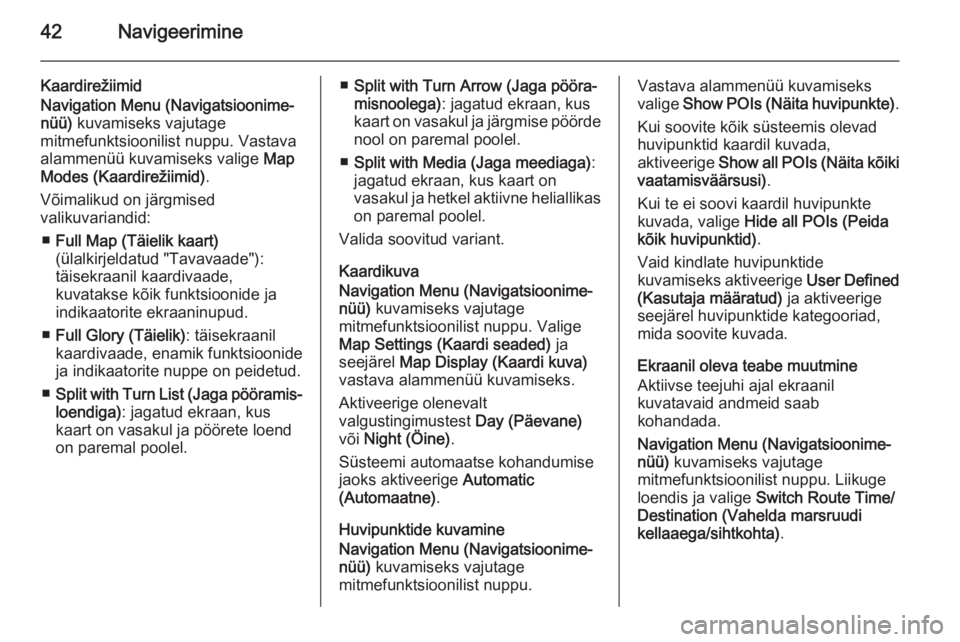
42Navigeerimine
Kaardirežiimid
Navigation Menu (Navigatsioonime‐
nüü) kuvamiseks vajutage
mitmefunktsioonilist nuppu. Vastava alammenüü kuvamiseks valige Map
Modes (Kaardirežiimid) .
Võimalikud on järgmised
valikuvariandid:
■ Full Map (Täielik kaart)
(ülalkirjeldatud "Tavavaade"):
täisekraanil kaardivaade,
kuvatakse kõik funktsioonide ja
indikaatorite ekraaninupud.
■ Full Glory (Täielik) : täisekraanil
kaardivaade, enamik funktsioonide
ja indikaatorite nuppe on peidetud.
■ Split with Turn List (Jaga pööramis‐
loendiga) : jagatud ekraan, kus
kaart on vasakul ja pöörete loend
on paremal poolel.■ Split with Turn Arrow (Jaga pööra‐
misnoolega) : jagatud ekraan, kus
kaart on vasakul ja järgmise pöörde
nool on paremal poolel.
■ Split with Media (Jaga meediaga) :
jagatud ekraan, kus kaart on
vasakul ja hetkel aktiivne heliallikas on paremal poolel.
Valida soovitud variant.
Kaardikuva
Navigation Menu (Navigatsioonime‐ nüü) kuvamiseks vajutage
mitmefunktsioonilist nuppu. Valige
Map Settings (Kaardi seaded) ja
seejärel Map Display (Kaardi kuva)
vastava alammenüü kuvamiseks.
Aktiveerige olenevalt
valgustingimustest Day (Päevane)
või Night (Öine) .
Süsteemi automaatse kohandumise
jaoks aktiveerige Automatic
(Automaatne) .
Huvipunktide kuvamine
Navigation Menu (Navigatsioonime‐
nüü) kuvamiseks vajutage
mitmefunktsioonilist nuppu.Vastava alammenüü kuvamiseks
valige Show POIs (Näita huvipunkte) .
Kui soovite kõik süsteemis olevad huvipunktid kaardil kuvada,
aktiveerige Show all POIs (Näita kõiki
vaatamisväärsusi) .
Kui te ei soovi kaardil huvipunkte
kuvada, valige Hide all POIs (Peida
kõik huvipunktid) .
Vaid kindlate huvipunktide
kuvamiseks aktiveerige User Defined
(Kasutaja määratud) ja aktiveerige
seejärel huvipunktide kategooriad,
mida soovite kuvada.
Ekraanil oleva teabe muutmine
Aktiivse teejuhi ajal ekraanil
kuvatavaid andmeid saab
kohandada.
Navigation Menu (Navigatsioonime‐
nüü) kuvamiseks vajutage
mitmefunktsioonilist nuppu. Liikuge
loendis ja valige Switch Route Time/
Destination (Vahelda marsruudi
kellaaega/sihtkohta) .
Page 43 of 125
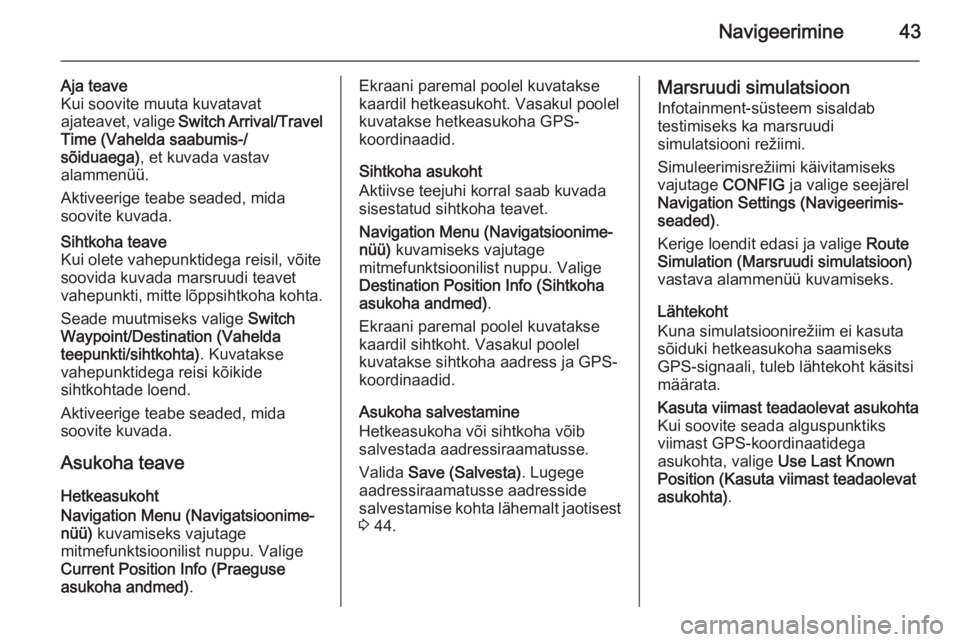
Navigeerimine43
Aja teave
Kui soovite muuta kuvatavat
ajateavet, valige Switch Arrival/Travel
Time (Vahelda saabumis-/
sõiduaega) , et kuvada vastav
alammenüü.
Aktiveerige teabe seaded, mida soovite kuvada.Sihtkoha teave
Kui olete vahepunktidega reisil, võite soovida kuvada marsruudi teavet
vahepunkti, mitte lõppsihtkoha kohta.
Seade muutmiseks valige Switch
Waypoint/Destination (Vahelda
teepunkti/sihtkohta) . Kuvatakse
vahepunktidega reisi kõikide
sihtkohtade loend.
Aktiveerige teabe seaded, mida
soovite kuvada.
Asukoha teave
Hetkeasukoht
Navigation Menu (Navigatsioonime‐ nüü) kuvamiseks vajutage
mitmefunktsioonilist nuppu. Valige
Current Position Info (Praeguse
asukoha andmed) .
Ekraani paremal poolel kuvatakse
kaardil hetkeasukoht. Vasakul poolel
kuvatakse hetkeasukoha GPS-
koordinaadid.
Sihtkoha asukoht
Aktiivse teejuhi korral saab kuvada
sisestatud sihtkoha teavet.
Navigation Menu (Navigatsioonime‐
nüü) kuvamiseks vajutage
mitmefunktsioonilist nuppu. Valige
Destination Position Info (Sihtkoha
asukoha andmed) .
Ekraani paremal poolel kuvatakse
kaardil sihtkoht. Vasakul poolel
kuvatakse sihtkoha aadress ja GPS-
koordinaadid.
Asukoha salvestamine
Hetkeasukoha või sihtkoha võib
salvestada aadressiraamatusse.
Valida Save (Salvesta) . Lugege
aadressiraamatusse aadresside
salvestamise kohta lähemalt jaotisest 3 44.Marsruudi simulatsioon
Infotainment-süsteem sisaldab
testimiseks ka marsruudi
simulatsiooni režiimi.
Simuleerimisrežiimi käivitamiseks
vajutage CONFIG ja valige seejärel
Navigation Settings (Navigeerimis‐ seaded) .
Kerige loendit edasi ja valige Route
Simulation (Marsruudi simulatsioon)
vastava alammenüü kuvamiseks.
Lähtekoht
Kuna simulatsioonirežiim ei kasuta
sõiduki hetkeasukoha saamiseks
GPS-signaali, tuleb lähtekoht käsitsi määrata.Kasuta viimast teadaolevat asukohta
Kui soovite seada alguspunktiks viimast GPS-koordinaatidega
asukohta, valige Use Last Known
Position (Kasuta viimast teadaolevat asukohta) .
Page 44 of 125
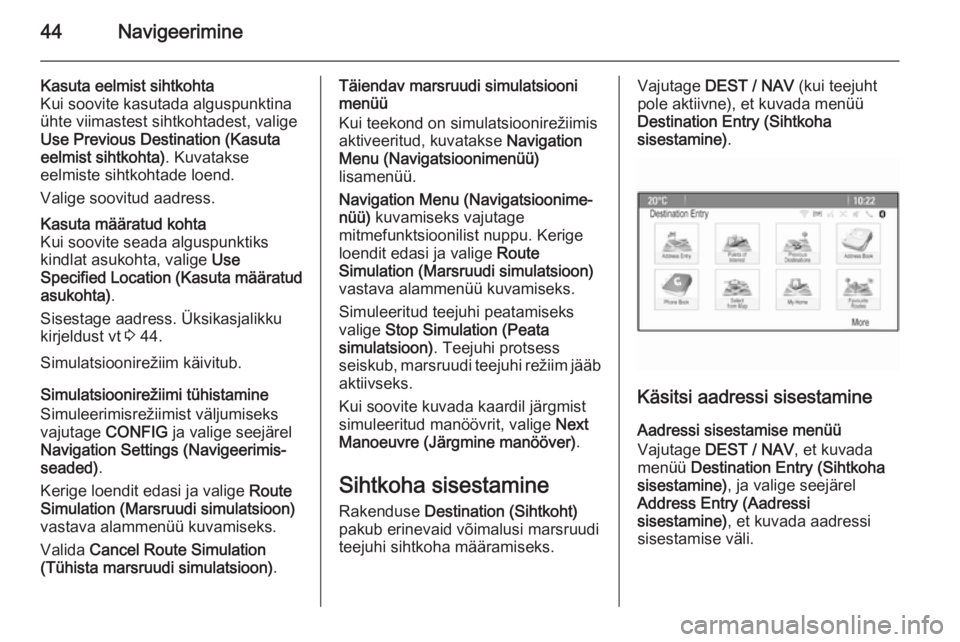
44Navigeerimine
Kasuta eelmist sihtkohta
Kui soovite kasutada alguspunktina
ühte viimastest sihtkohtadest, valige
Use Previous Destination (Kasuta
eelmist sihtkohta) . Kuvatakse
eelmiste sihtkohtade loend.
Valige soovitud aadress.Kasuta määratud kohta
Kui soovite seada alguspunktiks
kindlat asukohta, valige Use
Specified Location (Kasuta määratud
asukohta) .
Sisestage aadress. Üksikasjalikku
kirjeldust vt 3 44.
Simulatsioonirežiim käivitub.
Simulatsioonirežiimi tühistamine
Simuleerimisrežiimist väljumiseks
vajutage CONFIG ja valige seejärel
Navigation Settings (Navigeerimis‐ seaded) .
Kerige loendit edasi ja valige Route
Simulation (Marsruudi simulatsioon)
vastava alammenüü kuvamiseks.
Valida Cancel Route Simulation
(Tühista marsruudi simulatsioon) .
Täiendav marsruudi simulatsiooni
menüü
Kui teekond on simulatsioonirežiimis aktiveeritud, kuvatakse Navigation
Menu (Navigatsioonimenüü)
lisamenüü.
Navigation Menu (Navigatsioonime‐ nüü) kuvamiseks vajutage
mitmefunktsioonilist nuppu. Kerige
loendit edasi ja valige Route
Simulation (Marsruudi simulatsioon)
vastava alammenüü kuvamiseks.
Simuleeritud teejuhi peatamiseks
valige Stop Simulation (Peata
simulatsioon) . Teejuhi protsess
seiskub, marsruudi teejuhi režiim jääb aktiivseks.
Kui soovite kuvada kaardil järgmist
simuleeritud manöövrit, valige Next
Manoeuvre (Järgmine manööver) .
Sihtkoha sisestamine Rakenduse Destination (Sihtkoht)
pakub erinevaid võimalusi marsruudi
teejuhi sihtkoha määramiseks.Vajutage DEST / NAV (kui teejuht
pole aktiivne), et kuvada menüü
Destination Entry (Sihtkoha
sisestamine) .
Käsitsi aadressi sisestamine
Aadressi sisestamise menüü
Vajutage DEST / NAV , et kuvada
menüü Destination Entry (Sihtkoha
sisestamine) , ja valige seejärel
Address Entry (Aadressi
sisestamine) , et kuvada aadressi
sisestamise väli.
Page 45 of 125
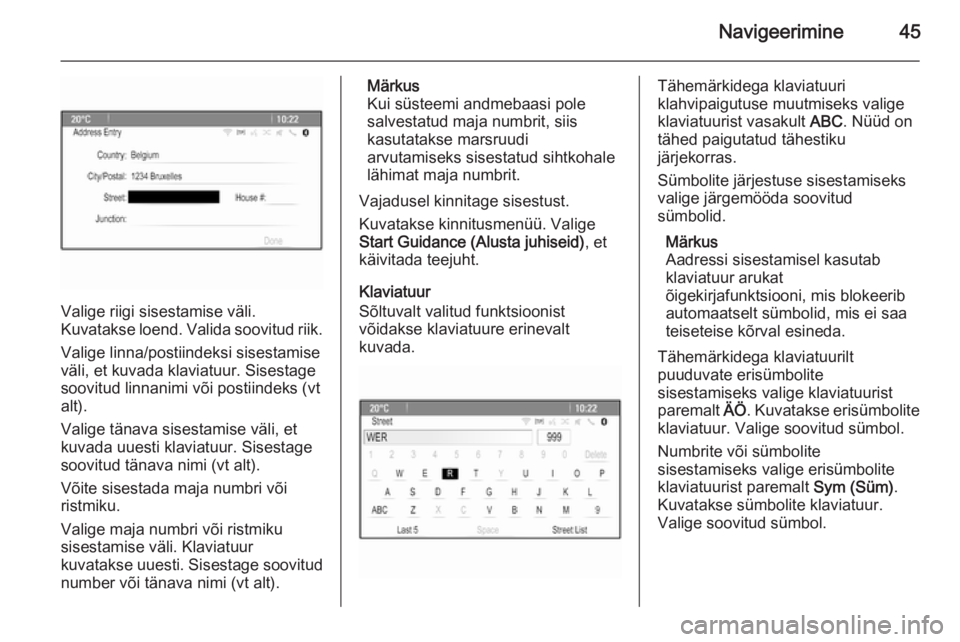
Navigeerimine45
Valige riigi sisestamise väli.
Kuvatakse loend. Valida soovitud riik.
Valige linna/postiindeksi sisestamise
väli, et kuvada klaviatuur. Sisestage
soovitud linnanimi või postiindeks (vt
alt).
Valige tänava sisestamise väli, et
kuvada uuesti klaviatuur. Sisestage
soovitud tänava nimi (vt alt).
Võite sisestada maja numbri või
ristmiku.
Valige maja numbri või ristmiku
sisestamise väli. Klaviatuur
kuvatakse uuesti. Sisestage soovitud number või tänava nimi (vt alt).
Märkus
Kui süsteemi andmebaasi pole
salvestatud maja numbrit, siis
kasutatakse marsruudi
arvutamiseks sisestatud sihtkohale
lähimat maja numbrit.
Vajadusel kinnitage sisestust.
Kuvatakse kinnitusmenüü. Valige
Start Guidance (Alusta juhiseid) , et
käivitada teejuht.
Klaviatuur
Sõltuvalt valitud funktsioonist võidakse klaviatuure erinevalt
kuvada.Tähemärkidega klaviatuuri
klahvipaigutuse muutmiseks valige
klaviatuurist vasakult ABC. Nüüd on
tähed paigutatud tähestiku
järjekorras.
Sümbolite järjestuse sisestamiseks
valige järgemööda soovitud
sümbolid.
Märkus
Aadressi sisestamisel kasutab
klaviatuur arukat
õigekirjafunktsiooni, mis blokeerib
automaatselt sümbolid, mis ei saa
teiseteise kõrval esineda.
Tähemärkidega klaviatuurilt
puuduvate erisümbolite
sisestamiseks valige klaviatuurist
paremalt ÄÖ. Kuvatakse erisümbolite
klaviatuur. Valige soovitud sümbol.
Numbrite või sümbolite
sisestamiseks valige erisümbolite
klaviatuurist paremalt Sym (Süm).
Kuvatakse sümbolite klaviatuur.
Valige soovitud sümbol.
Page 46 of 125
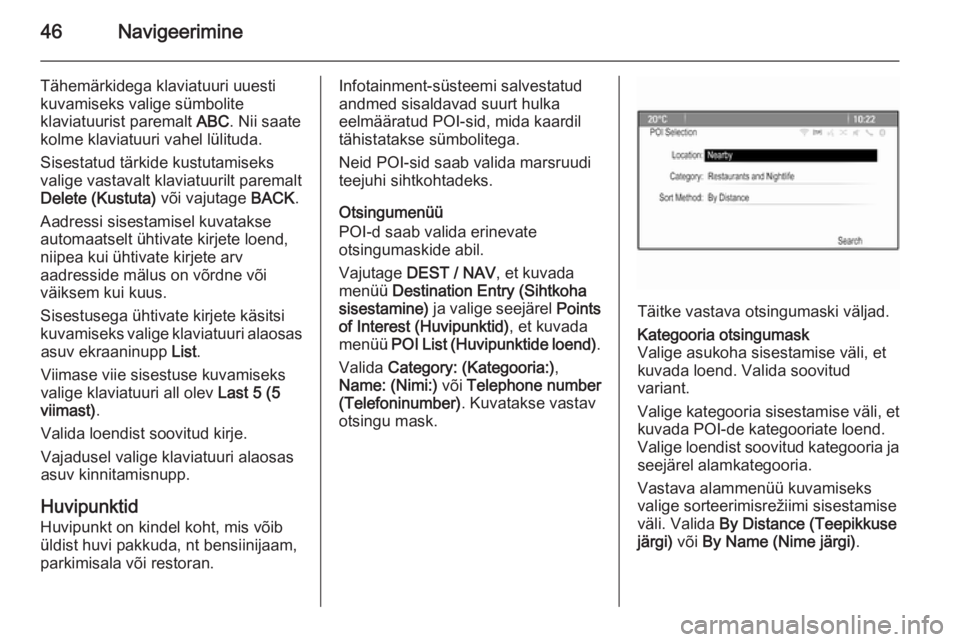
46Navigeerimine
Tähemärkidega klaviatuuri uuesti
kuvamiseks valige sümbolite
klaviatuurist paremalt ABC. Nii saate
kolme klaviatuuri vahel lülituda.
Sisestatud tärkide kustutamiseks
valige vastavalt klaviatuurilt paremalt
Delete (Kustuta) või vajutage BACK.
Aadressi sisestamisel kuvatakse
automaatselt ühtivate kirjete loend,
niipea kui ühtivate kirjete arv
aadresside mälus on võrdne või
väiksem kui kuus.
Sisestusega ühtivate kirjete käsitsi
kuvamiseks valige klaviatuuri alaosas asuv ekraaninupp List.
Viimase viie sisestuse kuvamiseks
valige klaviatuuri all olev Last 5 (5
viimast) .
Valida loendist soovitud kirje.
Vajadusel valige klaviatuuri alaosas
asuv kinnitamisnupp.
Huvipunktid
Huvipunkt on kindel koht, mis võib
üldist huvi pakkuda, nt bensiinijaam,
parkimisala või restoran.Infotainment-süsteemi salvestatud andmed sisaldavad suurt hulka
eelmääratud POI-sid, mida kaardil
tähistatakse sümbolitega.
Neid POI-sid saab valida marsruudi
teejuhi sihtkohtadeks.
Otsingumenüü
POI-d saab valida erinevate
otsingumaskide abil.
Vajutage DEST / NAV , et kuvada
menüü Destination Entry (Sihtkoha
sisestamine) ja valige seejärel Points
of Interest (Huvipunktid) , et kuvada
menüü POI List (Huvipunktide loend) .
Valida Category: (Kategooria:) ,
Name: (Nimi:) või Telephone number
(Telefoninumber) . Kuvatakse vastav
otsingu mask.
Täitke vastava otsingumaski väljad.
Kategooria otsingumask
Valige asukoha sisestamise väli, et
kuvada loend. Valida soovitud
variant.
Valige kategooria sisestamise väli, et
kuvada POI-de kategooriate loend.
Valige loendist soovitud kategooria ja seejärel alamkategooria.
Vastava alammenüü kuvamiseks
valige sorteerimisrežiimi sisestamise
väli. Valida By Distance (Teepikkuse
järgi) või By Name (Nime järgi) .
Page 47 of 125
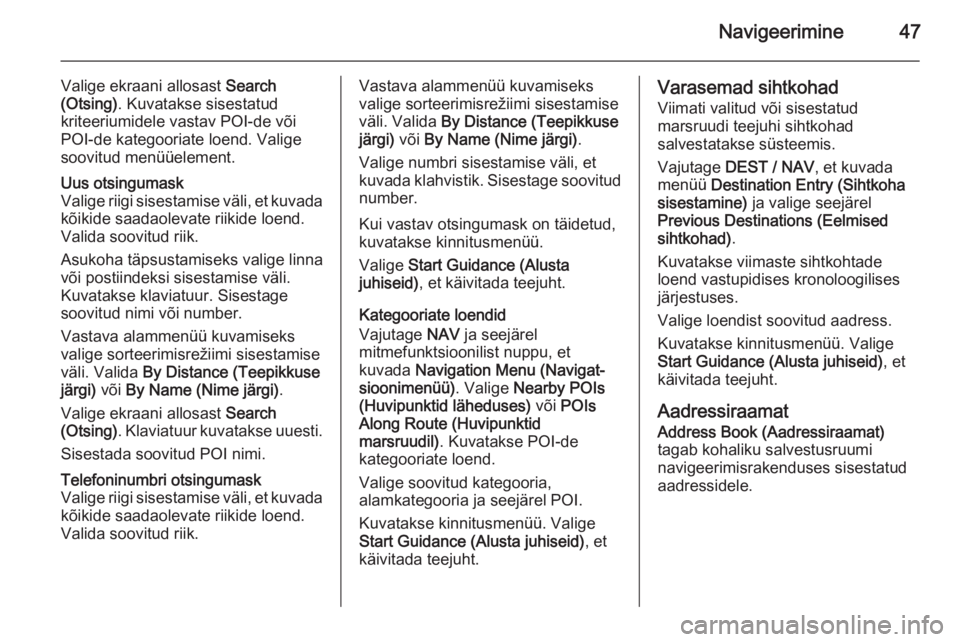
Navigeerimine47
Valige ekraani allosast Search
(Otsing) . Kuvatakse sisestatud
kriteeriumidele vastav POI-de või
POI-de kategooriate loend. Valige
soovitud menüüelement.Uus otsingumask
Valige riigi sisestamise väli, et kuvada
kõikide saadaolevate riikide loend.
Valida soovitud riik.
Asukoha täpsustamiseks valige linna
või postiindeksi sisestamise väli.
Kuvatakse klaviatuur. Sisestage
soovitud nimi või number.
Vastava alammenüü kuvamiseks
valige sorteerimisrežiimi sisestamise
väli. Valida By Distance (Teepikkuse
järgi) või By Name (Nime järgi) .
Valige ekraani allosast Search
(Otsing) . Klaviatuur kuvatakse uuesti.
Sisestada soovitud POI nimi.Telefoninumbri otsingumask
Valige riigi sisestamise väli, et kuvada kõikide saadaolevate riikide loend.
Valida soovitud riik.Vastava alammenüü kuvamiseks
valige sorteerimisrežiimi sisestamise
väli. Valida By Distance (Teepikkuse
järgi) või By Name (Nime järgi) .
Valige numbri sisestamise väli, et
kuvada klahvistik. Sisestage soovitud number.
Kui vastav otsingumask on täidetud,
kuvatakse kinnitusmenüü.
Valige Start Guidance (Alusta
juhiseid) , et käivitada teejuht.
Kategooriate loendid
Vajutage NAV ja seejärel
mitmefunktsioonilist nuppu, et
kuvada Navigation Menu (Navigat‐
sioonimenüü) . Valige Nearby POIs
(Huvipunktid läheduses) või POIs
Along Route (Huvipunktid
marsruudil) . Kuvatakse POI-de
kategooriate loend.
Valige soovitud kategooria,
alamkategooria ja seejärel POI.
Kuvatakse kinnitusmenüü. Valige
Start Guidance (Alusta juhiseid) , et
käivitada teejuht.Varasemad sihtkohad
Viimati valitud või sisestatud
marsruudi teejuhi sihtkohad
salvestatakse süsteemis.
Vajutage DEST / NAV , et kuvada
menüü Destination Entry (Sihtkoha
sisestamine) ja valige seejärel
Previous Destinations (Eelmised
sihtkohad) .
Kuvatakse viimaste sihtkohtade
loend vastupidises kronoloogilises
järjestuses.
Valige loendist soovitud aadress.
Kuvatakse kinnitusmenüü. Valige
Start Guidance (Alusta juhiseid) , et
käivitada teejuht.
Aadressiraamat
Address Book (Aadressiraamat)
tagab kohaliku salvestusruumi
navigeerimisrakenduses sisestatud
aadressidele.
Page 48 of 125
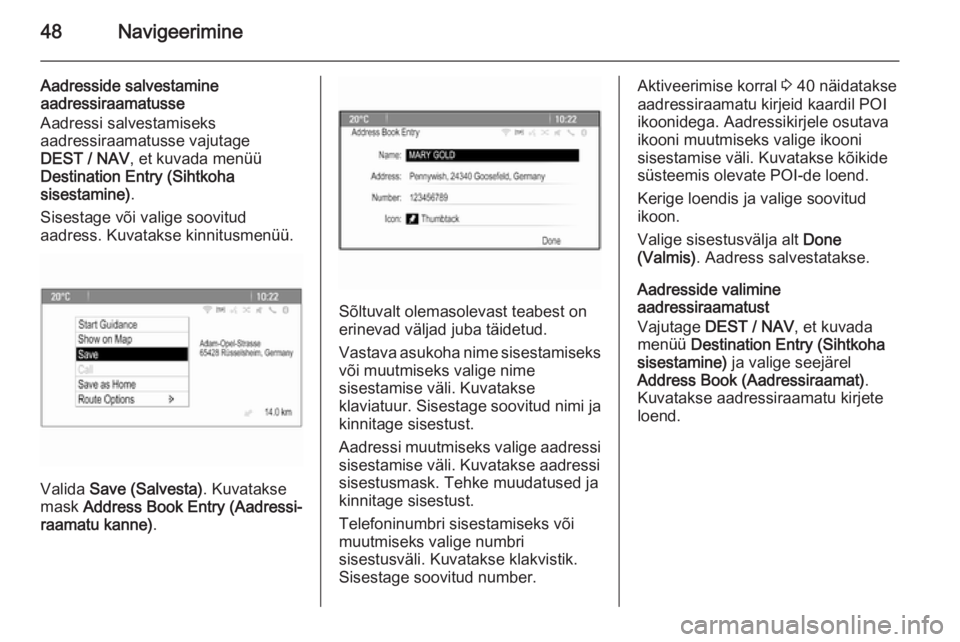
48Navigeerimine
Aadresside salvestamineaadressiraamatusse
Aadressi salvestamiseks
aadressiraamatusse vajutage
DEST / NAV , et kuvada menüü
Destination Entry (Sihtkoha
sisestamine) .
Sisestage või valige soovitud
aadress. Kuvatakse kinnitusmenüü.
Valida Save (Salvesta) . Kuvatakse
mask Address Book Entry (Aadressi‐
raamatu kanne) .
Sõltuvalt olemasolevast teabest on
erinevad väljad juba täidetud.
Vastava asukoha nime sisestamiseks või muutmiseks valige nime
sisestamise väli. Kuvatakse
klaviatuur. Sisestage soovitud nimi ja
kinnitage sisestust.
Aadressi muutmiseks valige aadressi
sisestamise väli. Kuvatakse aadressi
sisestusmask. Tehke muudatused ja
kinnitage sisestust.
Telefoninumbri sisestamiseks või
muutmiseks valige numbri
sisestusväli. Kuvatakse klakvistik.
Sisestage soovitud number.
Aktiveerimise korral 3 40 näidatakse
aadressiraamatu kirjeid kaardil POI
ikoonidega. Aadressikirjele osutava ikooni muutmiseks valige ikooni
sisestamise väli. Kuvatakse kõikide
süsteemis olevate POI-de loend.
Kerige loendis ja valige soovitud
ikoon.
Valige sisestusvälja alt Done
(Valmis) . Aadress salvestatakse.
Aadresside valimine
aadressiraamatust
Vajutage DEST / NAV , et kuvada
menüü Destination Entry (Sihtkoha
sisestamine) ja valige seejärel
Address Book (Aadressiraamat) .
Kuvatakse aadressiraamatu kirjete
loend.
 1
1 2
2 3
3 4
4 5
5 6
6 7
7 8
8 9
9 10
10 11
11 12
12 13
13 14
14 15
15 16
16 17
17 18
18 19
19 20
20 21
21 22
22 23
23 24
24 25
25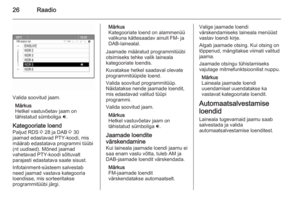 26
26 27
27 28
28 29
29 30
30 31
31 32
32 33
33 34
34 35
35 36
36 37
37 38
38 39
39 40
40 41
41 42
42 43
43 44
44 45
45 46
46 47
47 48
48 49
49 50
50 51
51 52
52 53
53 54
54 55
55 56
56 57
57 58
58 59
59 60
60 61
61 62
62 63
63 64
64 65
65 66
66 67
67 68
68 69
69 70
70 71
71 72
72 73
73 74
74 75
75 76
76 77
77 78
78 79
79 80
80 81
81 82
82 83
83 84
84 85
85 86
86 87
87 88
88 89
89 90
90 91
91 92
92 93
93 94
94 95
95 96
96 97
97 98
98 99
99 100
100 101
101 102
102 103
103 104
104 105
105 106
106 107
107 108
108 109
109 110
110 111
111 112
112 113
113 114
114 115
115 116
116 117
117 118
118 119
119 120
120 121
121 122
122 123
123 124
124